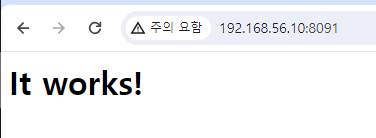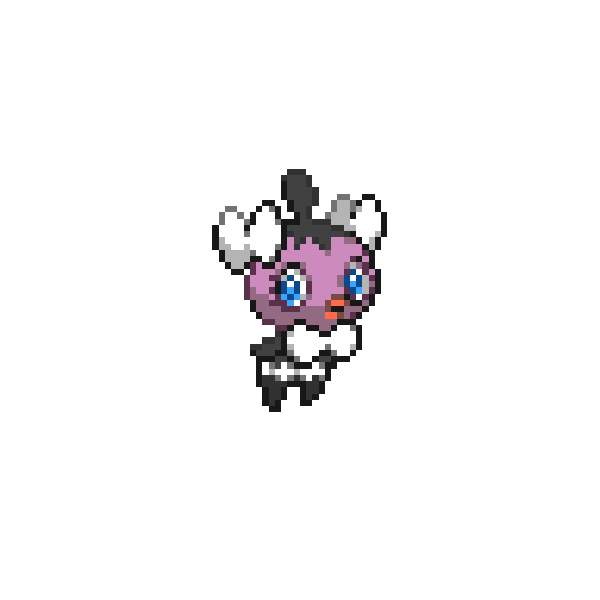index.html파일 수정 후
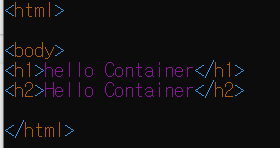
->수정한 html파일
docker 이미지 파일 새로 빌드 (이름:myhttpd1)
 ->중복되는 것들은 제외하고 달라진 부분만 빠르게 업로드
->중복되는 것들은 제외하고 달라진 부분만 빠르게 업로드
dockerfile 수정
- workdir과 run. cmd명령어 삽입
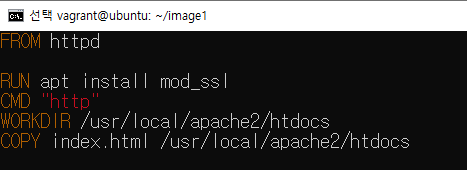
도커 허브 등 레지스트리에 이미지 공유하기
도커허브에 직접 빌드한 이미지 푸시하기
도커 hub사이트 로그인 하기

docker태그하기 (자기가 만든 파일이름을 삽입)
->docker tag 자기가만든파일 자기계정명/파일이름
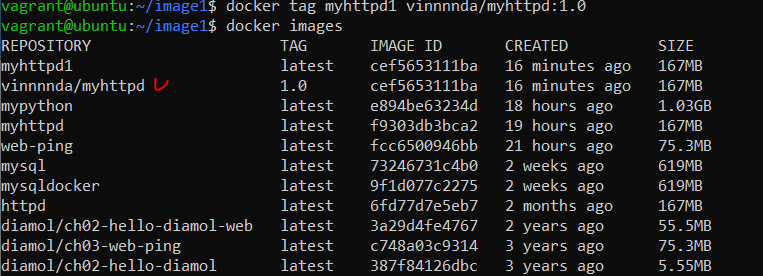
push후 본인의 도커사이트에 올라갔는지 확인하기
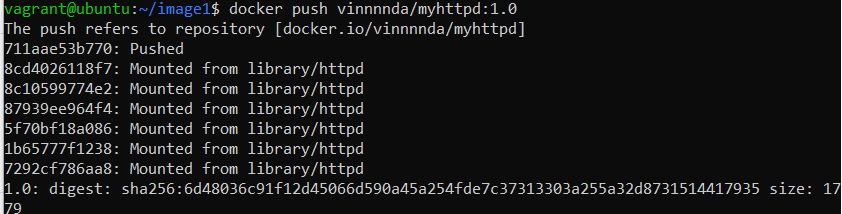
사이트확인
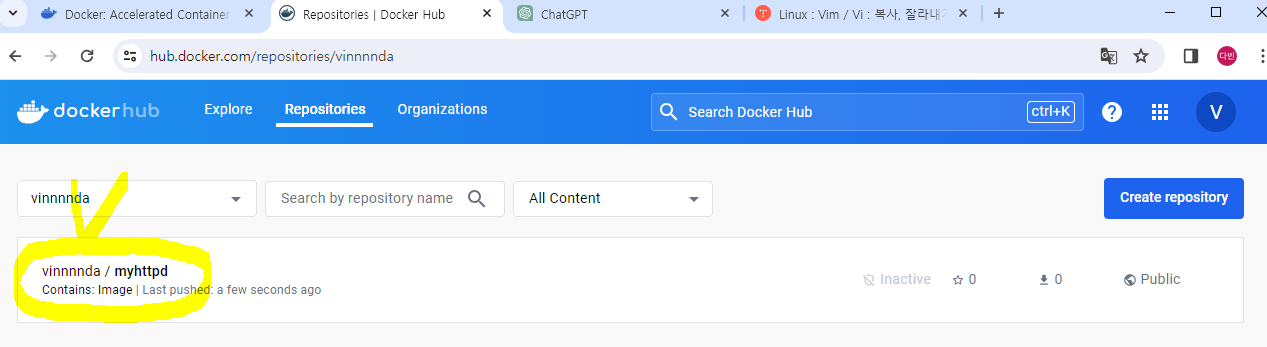
상대방의 도커이미지 가져오기
pull 명령어 + 상대방계정이름/파일이름
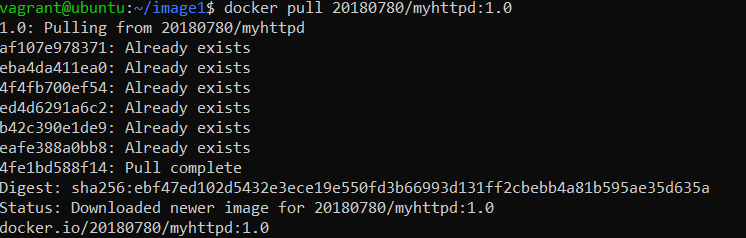
나만의 도커 레지스트리 운영하기
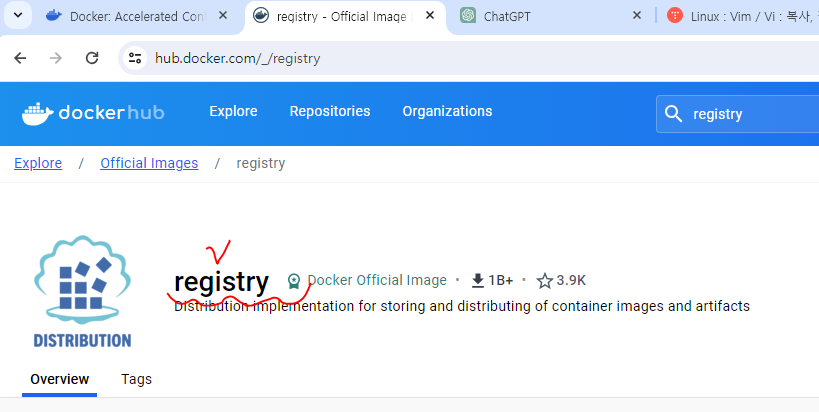
레지스트리 가져오기
(docker hub참고)
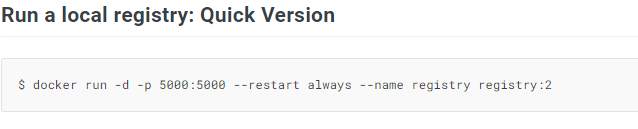
이 코드 그대로 cmd창에 복사붙여넣기

etc호스트 파일 등록하기

vi편집기로 수정
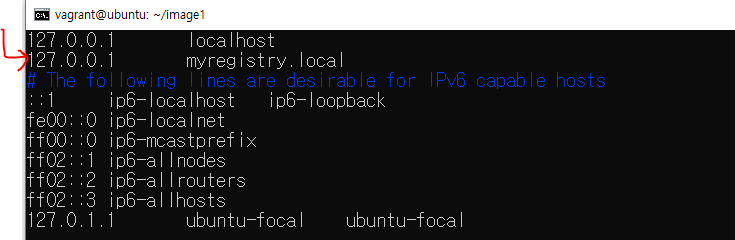
태그

데몬 제이슨 파일 생성

파일 내용
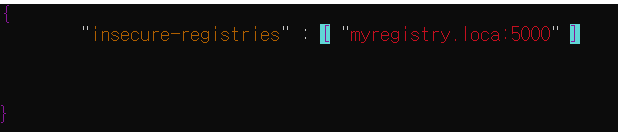
재시작후 상태확인

레지스트리 push
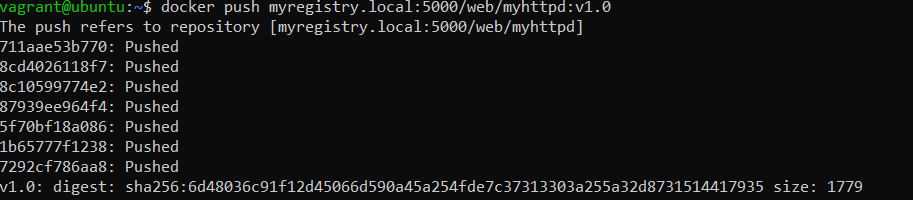
내 레지스트리에 이미지 보관이 되어있음
도커 볼륨
도커 정리
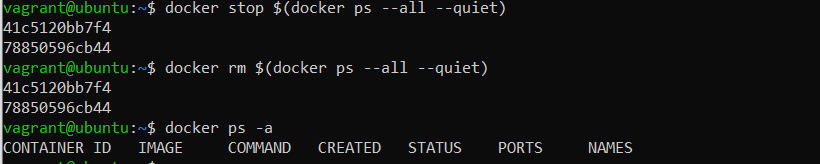
kosahttpd docker run시키기

컨테이너 안 접속 bash사용
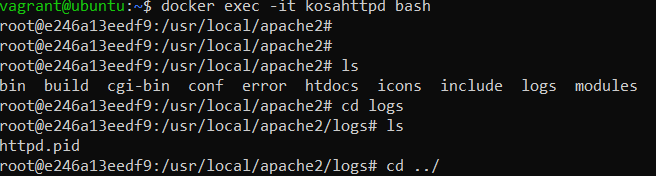
docker cp후 vi로 httpd수정
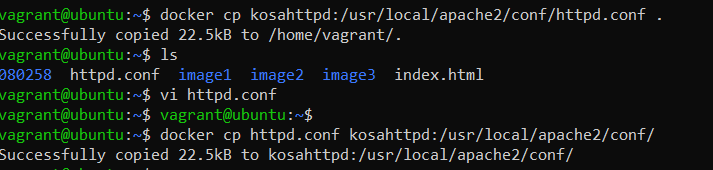
350번대 줄 수정
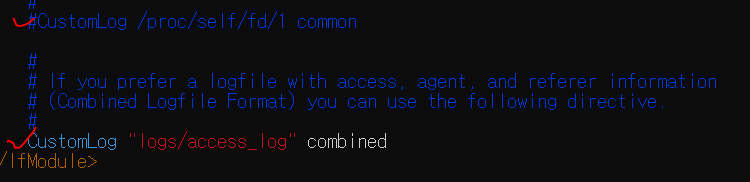
docker stop후 재시작
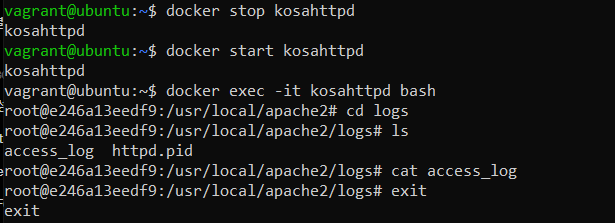
볼륨 지정을 위해 도커 삭제
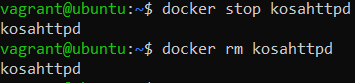
컨테이너 새로 활성화

경로 오류가 생기기때문에 상대경로로 생성 (도커 삭제후 다시 생성)

도커 삭제후 다시 시작 로그 확인
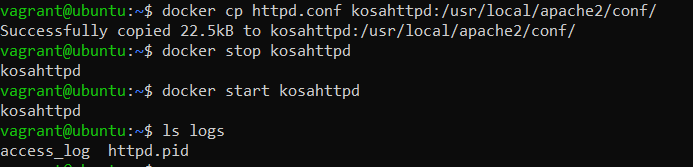
접근 확인
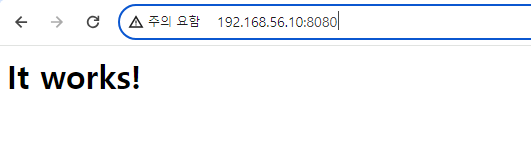
접근 로그 확인 (2번접속함)

-> 로그 두개 확인 가능
도커 삭제후 전체 run실행

볼륨 마운트
아파치 디렉토리 접근 후 볼륨 생성
->docker volume create myvol
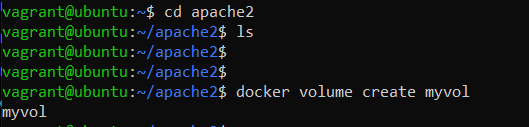
mynet네트워크 확인 (day1때 생성함)
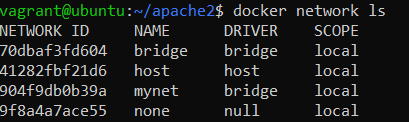
day1때 생성한 mysql image로 접근

mysql 접속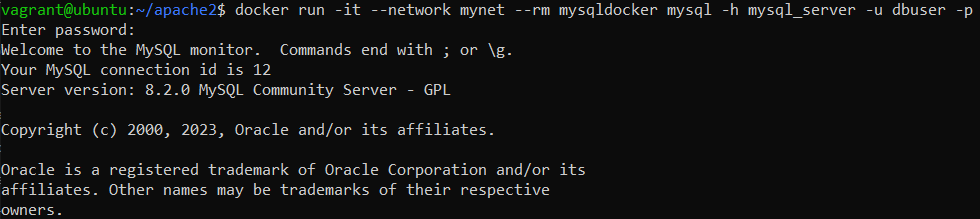
->day1때 생성한 user이름과 비밀번호 입력
테이블 값 삽입후 커밋
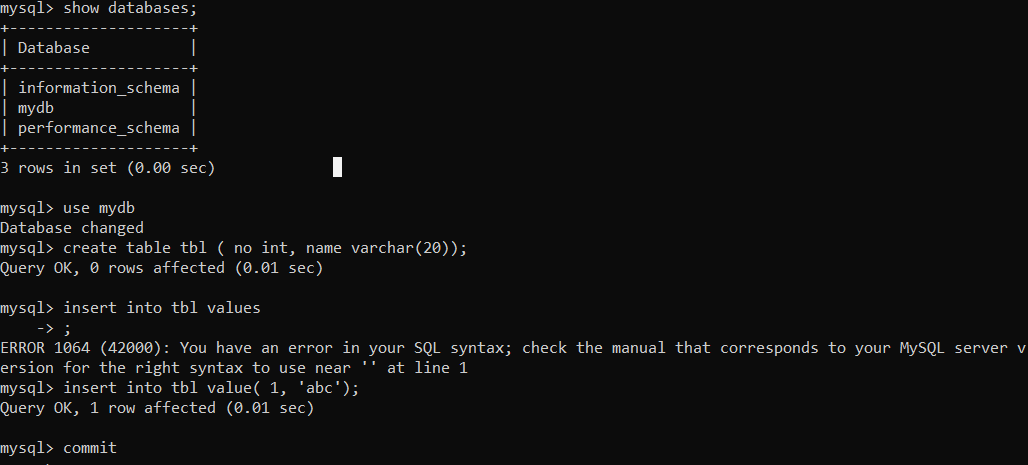
mysql 로그 아웃 후 mysql_server삭제
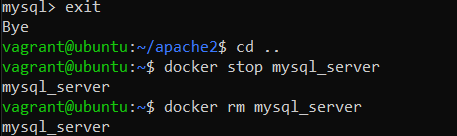
다시 docker run


다시 mysql접속 (본래는 tbl이 없어야하지만 볼륨때문에 남아있는 것을 확인할 수 있음)
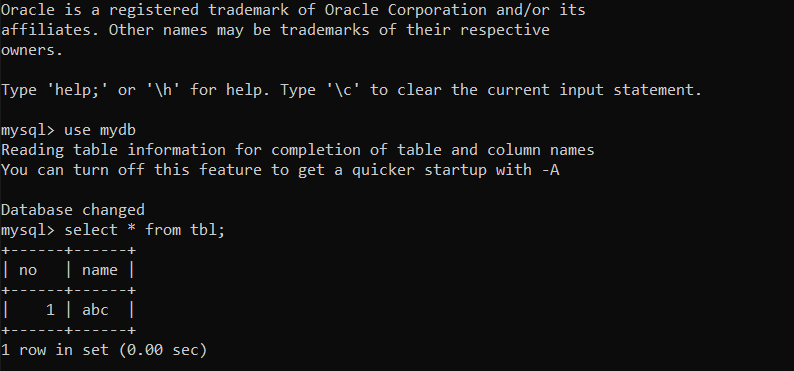
볼륨을 사용하는 이유
- 컨테이너에 모아놓은 정보 데이터 등이 삭제가 되거나 고장이 나거나 새로운 버전으로 교체 되었을 때(로그데이터, 데이터베이스) 예전 썼던 로그데이터, 데이터베이스 사용가능
- 외부 저장소를 만들어서 사용할 수 있다
도커 컴포즈 파일
디렉토리 생성 및 yml파일 생성

yml파일 내용
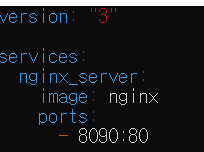
하고 docker up 시키기
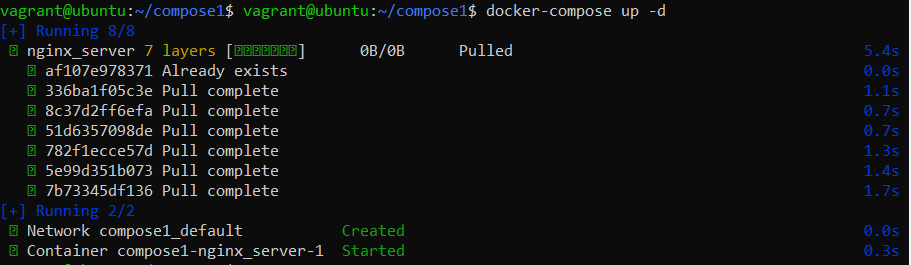
포트 8090으로 확인하기
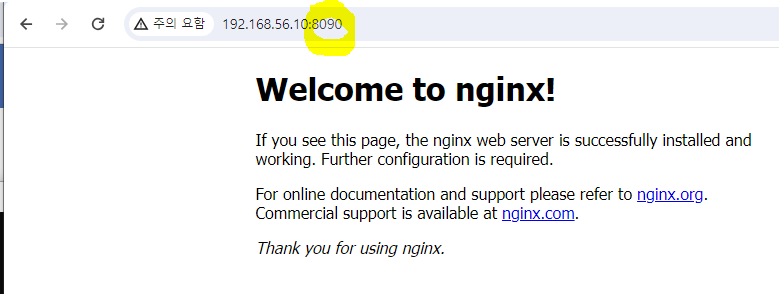
down명령으로 간단히 nginx정지 가능

nginx와 아파치 동시에 올리기
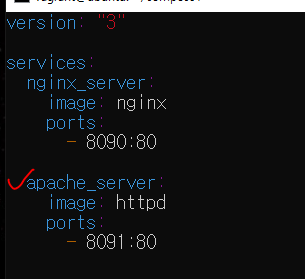
->포트 번호 다르게해서 yml파일 작성
docker up하기

8091포트 확인하기